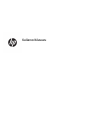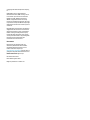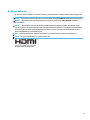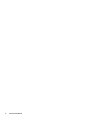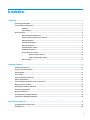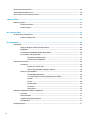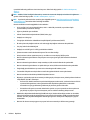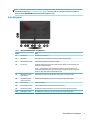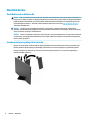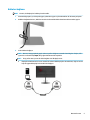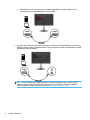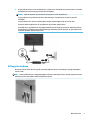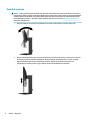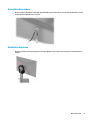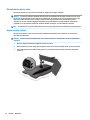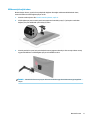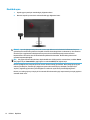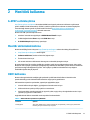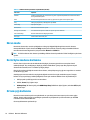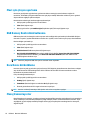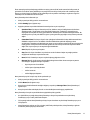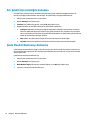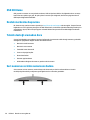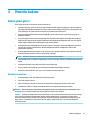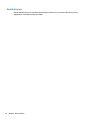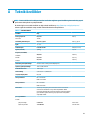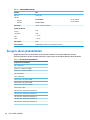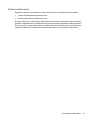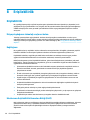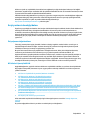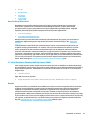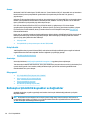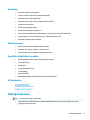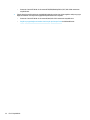HP OMEN X 25 240Hz Gaming Display Kullanici rehberi
- Tip
- Kullanici rehberi

Kullanıcı Kılavuzu

© Copyright 2019 HP Development Company,
L.P.
HDMI, HDMI Logosu ve High-Definition
Multimedia Interface, HDMI Licensing LLC'nin
ticari markası veya tescilli ticari markasıdır.
NVIDIA ve G-SYNC, NVIDIA Corporation'ın
ABD'de ve diğer ülkelerdeki ticari ve/veya
tescilli ticari markalarıdır. Windows, Microsoft
Corporation kuruluşunun ABD'de ve/veya diğer
ülkelerdeki bir tescilli ticari markası veya ticari
markasıdır.
Buradaki bilgiler önceden haber verilmeksizin
değiştirilebilir. HP ürünlerine ve hizmetlerine
ilişkin tüm garantiler, bu ürün ve hizmetlerle
birlikte verilen garanti beyanlarında açıkça
belirtilir. Buradaki hiçbir ifade ek bir garanti
olarak yorumlanmamalıdır. HP, işbu belgedeki
teknik veya yazım hatalarından veya
kusurlardan sorumlu tutulamaz.
Ürün bildirimi
Bu kılavuzda çoğu modelde ortak olan
özellikler açıklanmaktadır. Bazı özellikler
ürününüzde bulunmuyor olabilir. En son
kullanıcı kılavuzuna erişmek için
http://www.hp.com/support adresine gidin ve
yönergeleri izleyerek ürününüzü bulun. Sonra
Kullanıcı Kılavuzları öğesini seçin.
İkinci Baskı: Nisan 2019
Birinci Basım: Ağustos 2018
Belge Parça Numarası: L33294-142

Bu Kılavuz Hakkında
Bu kılavuz monitör özellikleri, monitörün kurulumu, yazılım kullanımı ve teknik özellikler hakkında bilgi verir.
UYARI! Önlenmemesi durumunda ölüme veya ciddi yaralanmaya yol açabilecek tehlikeli bir durumu belirtir.
DİKKAT: Önlenmemesi durumunda küçük veya orta dereceli yaralanmaya yol açabilecek tehlikeli bir
durumu belirtir.
ÖNEMLİ: Önemli kabul edilen ancak tehlikeyle ilişkilendirilmeyen bilgileri (örneğin, maddi hasarla ilgili
mesajları) gösterir. Bir prosedüre tam olarak açıklanan şekilde uyulmamasının veri kaybına veya donanım ya
da yazılım hasarına neden olabileceği konusunda kullanıcıyı uyarır. Ayrıca bir kavramı açıklamak veya bir
görevi tamamlamak için temel bilgileri içerir.
NOT: Ana metindeki önemli noktaları vurgulamaya veya tamamlamaya yönelik ilave bilgileri içerir.
İPUCU: Bir görevi tamamlamak için yararlı ipuçları verir.
Bu ürün, HDMI teknolojisi içerir.
iii

iv Bu Kılavuz Hakkında

İçindekiler
1 Başlarken ..................................................................................................................................................... 1
Önemli güvenlik bilgileri ........................................................................................................................................ 1
Ürün özellikleri ve bileşenleri ................................................................................................................................ 1
Özellikler .............................................................................................................................................. 1
Arka bileşenler ..................................................................................................................................... 3
Monitörü kurma ..................................................................................................................................................... 4
Monitörü kurarken dikkat edin ............................................................................................................ 4
Standın menteşe engelleyicisini çıkarma ........................................................................................... 4
Kabloları bağlama ............................................................................................................................... 5
USB aygıtları bağlama ......................................................................................................................... 7
Monitörü ayarlama .............................................................................................................................. 8
Güvenlik kablosu takma ...................................................................................................................... 9
Kulaklıkları depolama .......................................................................................................................... 9
Ekran kısmını monte etme ................................................................................................................ 10
Monitör standını çıkarma ................................................................................................ 10
VESA montaj dirseğini takma ......................................................................................... 11
Monitörü açma .................................................................................................................................. 12
2 Monitörü kullanma ...................................................................................................................................... 13
G-SYNC'u etkinleştirme ....................................................................................................................................... 13
Monitör sürücüsünü indirme ............................................................................................................................... 13
OSD'i kullanma ..................................................................................................................................................... 13
Ekran modu .......................................................................................................................................................... 14
Derin Uyku modunu kullanma ............................................................................................................................. 14
Ortam ışığı kullanma ............................................................................................................................................ 14
Oyun için daha hızlı bir yanıt verme süresi seçme .............................................................................................. 15
Mavi ışık çıkışını ayarlama ................................................................................................................................... 16
RGB Kazanç Kontrolünü kullanma ....................................................................................................................... 16
Kare Hızını Görüntüleme ...................................................................................................................................... 16
Mesaj Zamanlayıcılar ........................................................................................................................................... 16
Artı Şekilli İmleç özelliğini kullanma ................................................................................................................... 18
Çoklu Monitör Hizalamayı Kullanma ................................................................................................................... 18
3 Destek ve sorun giderme .............................................................................................................................. 19
Sık karşılaşılan sorunları çözme .......................................................................................................................... 19
OSD Kilitleme ....................................................................................................................................................... 20
v

Destek merkezine başvurma ............................................................................................................................... 20
Teknik desteği aramadan önce ........................................................................................................................... 20
Seri numarası ve ürün numarasını bulma ........................................................................................................... 20
4 Monitör bakımı ............................................................................................................................................ 21
Bakım yönergeleri ............................................................................................................................................... 21
Monitörü temizleme .......................................................................................................................... 21
Monitörü taşıma ................................................................................................................................ 22
Ek A Teknik özellikler ..................................................................................................................................... 23
Ön ayarlı ekran çözünürlükleri ............................................................................................................................ 24
Kullanıcı modları girme ..................................................................................................................... 25
Ek B Erişilebilirlik ........................................................................................................................................... 26
Erişilebilirlik ......................................................................................................................................................... 26
İhtiyaç duyduğunuz teknoloji araçlarını bulma ................................................................................ 26
Bağlılığımız ........................................................................................................................................ 26
Uluslararası Erişilebilirlik Uzmanları Birliği (IAAP) ............................................................................ 26
En iyi yardımcı teknolojiyi bulma ...................................................................................................... 27
İhtiyaçlarınızı değerlendirme .......................................................................................... 27
HP ürünleri için erişilebilirlik ........................................................................................... 27
Standartlar ve mevzuat ....................................................................................................................................... 28
Standartlar ........................................................................................................................................ 28
Direktif 376 – EN 301 549 .............................................................................................. 28
Web İçeriği Erişilebilirlik Yönergeleri (WCAG) ................................................................. 28
Mevzuat ve yönetmelikler ................................................................................................................. 28
Amerika Birleşik Devletleri ............................................................................................. 29
21. Yüzyıl İletişim ve Video Erişilebilirliği Yasası (CVAA) ................................................ 29
Kanada ............................................................................................................................ 29
Avrupa ............................................................................................................................. 30
Birleşik Krallık ................................................................................................................. 30
Avustralya ....................................................................................................................... 30
Dünya geneli ................................................................................................................... 30
Kullanışlı erişilebilirlik kaynakları ve bağlantılar ................................................................................................ 30
Kuruluşlar .......................................................................................................................................... 31
Eğitim kurumları ................................................................................................................................ 31
Engellilik ile ilgili diğer kaynaklar ..................................................................................................... 31
HP bağlantıları ................................................................................................................................... 31
Desteğe başvurma ............................................................................................................................................... 31
vi

1 Başlarken
Önemli güvenlik bilgileri
Monitörle birlikte bir AC adaptörü ve güç kablosu verilebilir. Başka bir kablo kullanılacaksa yalnızca bu
monitöre uygun bir güç kaynağı ve bağlantısı kullanın. Monitörle birlikte kullanılacak doğru AC güç kablosu
seti hakkında bilgi edinmek için belge setinde bulunan Ürün Bildirimleri'ne bakın.
UYARI! Elektrik çarpması veya donanımın hasar görmesi riskini azaltmak için:
• Elektrik kablosunu, her zaman kolayca erişilebilir bir AC prizine takın.
• Güç kablosunda bir 3 uçlu bağlantı fişi varsa kabloyu bir 3 uçlu topraklı prize takın.
• Bilgisayarın elektrik bağlantısını, güç kablosunu AC prizinden çıkararak kesin. Güç kablosunu AC prizinden
çıkarırken kabloyu fiş kısmından tutun.
Güvenliğiniz için güç kablolarının veya diğer kabloların üzerine hiçbir şey koymayın. Monitöre bağlı tüm kablo
ve kordonların üzerine basılma, çekme, tutma veya takılıp düşmeleri önleyecek şekilde düzenlenmesine
dikkat edilmelidir.
Ciddi yaralanma riskini azaltmak için, kullanıcı kılavuzlarınızla birlikte verilen Güvenlik ve Rahat Kullanım
Kılavuzu'nu okuyun. Kılavuzda, iş istasyonunun doğru kurulması ve bilgisayar kullanıcıları için doğru duruş
şekli, sağlık ve çalışma alışkanlıkları hakkında bilgiler verilmektedir. Güvenlik ve Rahat Kullanım Kılavuzu'nda
elektrik ve mekanikle ilgili güvenlik bilgileri de bulunur. Güvenlik ve Rahat Kullanım Kılavuzu'na Internette
http://www.hp.com/ergo adresinden de ulaşabilirsiniz.
ÖNEMLİ: Monitörün ve bilgisayarın korunmasını sağlamak için bilgisayarın ve çevre birimlerinin (monitör,
yazıcı veya tarayıcı gibi) tüm güç kablolarını, anahtarlı uzatma kablosu veya kesintisiz güç kaynağı (UPS) gibi
bir aşırı gerilim koruması aygıtına bağlayın. Tüm uzatma kabloları aşırı gerilim koruması sağlamaz; anahtarlı
uzatma kablosu, bu yeteneğe sahip olduğuna dair özel olarak etiketlenmelidir. Aşırı gerilim korumasının
başarısız olması durumunda ekipmanınızı değiştirebilmeniz için hasar halinde değiştirme politikası sunan
üreticilerin anahtarlı uzatma kablolarını kullanın.
Monitörünüzü gerektiği gibi taşıyacak şekilde tasarlanmış, uygun ve doğru boyutlarda bir mobilya kullanın.
UYARI! Şifonyer, kitaplık, raf, masa, hoparlör, sandık veya el arabalarına uygunsuz biçimde yerleştirilmiş
monitörler düşebilir ve kişisel yaralanmaya neden olabilir.
NOT: Bu ürün, eğlence amaçlı kullanım için uygundur. Çevredeki ışık ve parlak yüzeylerin ekrandaki rahatsız
edici yansımalarından kaynaklanabilecek girişimi önlemek için monitörü aydınlatması kontrol edilebilen bir
ortama yerleştirmeyi göz önünde bulundurun.
Ürün özellikleri ve bileşenleri
Özellikler
Bu ürün, oyun oynarken akıcı, hassas ve kesintisiz bir bilgisayar oyunu performansı elde etmenize olanak
tanıyan NVIDIA G-SYNC onaylı bir monitördür. G-SYNC kullanmak için monitörünüze bağlı harici kaynakta bir
NVIDIA G-SYNC 10 serisi veya daha yüksek grafik kartı kurulu olması gerekir. HP, en iyi oyun performansı için
en son desteklenen grafik sürücüsünün de yüklenmesini önerir.
NVIDIA G-SYNC teknolojisi, monitörün yenileme hızını grafik kartının kare hızına sabitleyerek oyunlarda ve
videolarda tutukluk veya kesinti olmasını önlemek için tasarlanmıştır. G-SYNC özelliği olan monitörlerle
Önemli güvenlik bilgileri 1

uyumluluk hakkında grafik kartı üreticisine başvurun. Daha fazla bilgi için bkz. G-SYNC'u etkinleştirme,
sayfa 13,
NOT: NVIDIA G-SYNC özelliğini kullanmak için monitörün sisteme bir DisplayPort kablosu ile bağlanması
gerekir. Daha fazla bilgi için bkz. G-SYNC'u etkinleştirme, sayfa 13.
NOT: Uyarlamalı yenileme hızları monitöre göre değişiklik gösterir. http://www.geforce.com/hardware/
technology/g-sync adresinden daha fazla bilgi edinilebilir.
Monitör özellikleri arasında aşağıdakiler bulunmaktadır:
● 62,23 cm (24,5 inç) çapraz izlenebilir alan, 1920 × 1080 FHD çözünürlük, ayrıca daha düşük
çözünürlükler
için tam ekran desteği
● Eğim ve yükseklik ayarı özellikleri
● Yüksek Tanımlı Multimedya Arabirimi (HDMI) video girişi
● DisplayPort video girişi
● Tüm girişlerde kullanılan Yüksek Bant Genişlikli Dijital İçerik Koruması (HDCP)
● Bir adet yukarı akış bağlantı noktası ve iki adet aşağı akış bağlantı noktasına sahip USB hub
● Ses çıkış (mikrofonlu kulaklık) jakı
● DisplayPort ve USB Type-B - USB Type-A kabloları dahildir
● İşletim sisteminiz tarafından destekleniyorsa Tak ve Kullan özelliği
● Kolay kurulum ve ekran optimizasyonu için on dilde on-screen display (OSD) ayarları
● Monitör ekranında görüntülenen saniye başına resim sayısı göstergesi, OSD menüsü kullanılarak
ayarlanabilir
● Monitör ekranında görüntülenen mesaj zamanlayıcı; OSD menüsü kullanılarak ayarlanabilir
● Monitör ekranında görüntülenen artı şeklindeki oyun imleci; OSD menüsü kullanılarak ayarlanabilir
● İsteğe bağlı güvenlik kablosu için monitörün arkasında güvenlik kablosu yuvası
● Tam aralıklı LED ışıklarına sahip kullanıcı tarafından yapılandırılabilir ortam aydınlatması
● Monitör standı üzerinde kullanışlı kulaklık depolama kancası
● Bilgisayar oyunlarında tepki süresi avantajı ve daha gerçekçi deneyim sunan yüksek yenileme hızlarına
sahip NVIDIA® G-SYNC™ teknolojisi
– GeForce GTX destekli masaüstü veya dizüstü bilgisayarınızda monitör yenileme hızlarının GPU ile
eşzamanlı hale getirilmesi, ekran görüntülerindeki boşlukların giderilmesi ve ekrandaki
titremelerin ve giriş gecikmesinin giderilmesiyle pürüzsüz görüntü elde edilir.
– Görüntüler anlık görünür, nesneler daha keskin görünür ve oyun oynamak son derece pürüzsüz
gerçekleşir ve şaşırtıcı bir görsel deneyimin yanı sıra ciddi bir rekabetçi yaklaşım sunar.
● NVIDIA Ultra Düşük Hareket Bulanıklığı (ULMB) teknolojisi, hareket bulanıklığını azaltan ve ekrandaki
öğeler hızla hareket ettiğinde gölgelenmeyi en aza indiren ek bir moddur. ULMB sayesinde hareketli
nesneler standart çalışmada olduğundan daha düzgün görünür. ULMB yalnızca DisplayPort girişi ile
kullanılabilir.
● Monitörü bir duvara montaj aygıtına veya oynar kola monte etmek için VESA montaj yeteneği
2 Bölüm 1 Başlarken

NOT: Güvenlik ve yasal düzenleme bilgileri için belge setinizdeki Ürün Bildirimleri'ne bakın. En son kullanıcı
kılavuzuna erişmek için http://www.hp.com/support adresine gidin ve yönergeleri izleyerek ürününüzü
bulun. Ardından User Guides (Kullanım Kılavuzları) öğesini seçin.
Arka bileşenler
Tablo 1-1 Arka taraftaki bileşenler ve açıklamaları
Bileşen İşlev
(1) Güç düğmesi Monitörü açar veya kapatır.
(2) OSD joystick OSD menüsünü açar, menüden bir öğe seçer veya OSD menüsünü kapatır.
(3) Güvenlik kablosu yuvası Monitöre isteğe bağlı bir güvenlik kablosu bağlar.
(4) Ses çıkışı jakı İsteğe bağlı elektrikli stereo hoparlör, kulaklık, kulakiçi kulaklık, mikrofonlu kulaklık veya
televizyon ses kablosu bağlanır.
UYARI! Kişisel yaralanma riskini azaltmak için kulaklıkları, kulakiçi kulaklıkları veya
mikrofonlu kulaklığı kullanmadan önce kaynak aygıtın ses düzeyini ayarlayın. Ek güvenlik
bilgileri için belge setinizdeki Ürün Bildirimleri'ne bakın.
(5) USB bağlantı noktaları
(aşağı akış) (2)
USB kablolarını klavye, fare veya USB sabit sürücü gibi bir çevre aygıtına bağlar.
(6) USB Type-B bağlantı
noktası (yukarı akış)
USB hub kablosunu bilgisayar veya oyun konsolu gibi bir kaynak aygıta bağlar.
(7) Güç konektörü AC adaptörü bağlanır.
(8) Servis bağlantı noktası Yalnızca kalifiye HP servis teknisyenleri tarafından kullanılır.
(9) DisplayPort konektörü Bir DisplayPort kablosunu bilgisayar veya oyun konsolu gibi bir kaynak aygıta bağlar.
(10) HDMI bağlantı noktası Bir HDMI kablosunu bilgisayar veya oyun konsolu gibi bir kaynak aygıta bağlar.
Ürün özellikleri ve bileşenleri 3

Monitörü kurma
Monitörü kurarken dikkat edin
UYARI! Ciddi yaralanma riskini azaltmak için, Güvenlik ve Rahat Kullanım Kılavuzu'nu okuyun. Kılavuzda, iş
istasyonunun doğru kurulması ve bilgisayar kullanıcıları için doğru duruş şekli, sağlık ve çalışma alışkanlıkları
hakkında bilgiler verilmektedir. Güvenlik ve Rahat Kullanım Kılavuzu'nda elektrik ve mekanikle ilgili önemli
güvenlik bilgileri de bulunur. Güvenlik ve Rahat Kullanım Kılavuzu'na internette http://www.hp.com/ergo
adresinden ulaşabilirsiniz.
ÖNEMLİ: Monitöre zarar vermekten kaçınmak için, LCD panelin yüzeyine dokunmayın. Panele basınç
yapılması renk bütünlüğünde dağılmaya veya sıvı kristallerin bozulmasına neden olabilir. Böyle bir durumda
ekran normal durumuna geri döndürülemez.
ÖNEMLİ: Ekranın çizilmesini, bozulmasını veya kırılmasını ve kontrol düğmelerinin zarar görmesini önlemek
için monitörü, yüzü aşağı bakacak şekilde koruyucu köpük tabaka veya aşındırıcı olmayan bir kumaşla kaplı
düz bir yüzeye yerleştirin.
Standın menteşe engelleyicisini çıkarma
Monitör, monitör başını stand üzerinde en düşük yükseklik konumuna kilitleyen bir menteşe engelleyiciyle
birlikte gönderilir. Monitör başının yüksekliğini ayarlamanız için menteşe engelleyiciyi çıkarmanız gerekir.
Menteşe engelleyiciyi çıkarmak için monitör panelini nazikçe aşağı bastırın (1) ve menteşe engelleyiciyi
çekerek standdan çıkarın (2).
4 Bölüm 1 Başlarken

Kabloları bağlama
NOT: Monitör, bir DisplayPort kablosuyla teslim edilir.
1. Monitörü bilgisayarın ya da kaynak aygıtın yakınında uygun ve iyi havalandırılan bir konuma yerleştirin.
2. Kabloları bağlamadan önce, kabloları monitörün arkasındaki kablo düzenleme kılavuzundan geçirin.
3. Video kablosu bağlayın.
NOT: Monitör, hangi girişlerde geçerli video sinyalleri olduğunu otomatik olarak algılar. Girişler, OSD
joystick'in ortasına basılıp Input (Giriş) öğesi belirlenerek de seçilebilir.
NOT: En iyi performans için tercih edilen bağlantı türü DisplayPort'tur.
● DisplayPort kablosunun bir ucunu monitörün arkasındaki DisplayPort konektörüne, diğer ucunu da
kaynak aygıttaki DisplayPort konektörüne bağlayın.
Monitörü kurma 5

● HDMI kablosunun bir ucunu monitörün arkasındaki HDMI bağlantı noktasına; diğer ucunu da
kaynak aygıtın üzerindeki HDMI bağlantı noktasına takın.
4. USB yukarı akış kablosu üzerindeki Type-B konektörünü monitörün arkasındaki USB Type-B yukarı akış
bağlantı noktasına bağlayın. Ardından kablonun Type-A konektörünü kaynak aygıttaki USB Type-A aşağı
akış bağlantı noktasına bağlayın.
NOT: Monitördeki USB Type-A aşağı akış bağlantı noktalarını etkinleştirmek için, kaynak aygıttan
(bilgisayar, dizüstü bilgisayar, oyun konsolu) monitörün arkasına USB Type-B yukarı akış bağlantı
kablosu bağlamanız gerekir. Daha fazla bilgi için, bkz: USB aygıtları bağlama, sayfa 7.
6 Bölüm 1 Başlarken

5. AC güç kablosunun bir ucunu AC adaptörüne (1), diğer ucunu da topraklı AC prizine (2) takın ve ardından
AC adaptörünü monitördeki güç konektörüne (3) bağlayın.
UYARI! Elektrik çarpması veya donanımın hasar görmesi riskini azaltmak için:
AC güç kablosunun topraklama fişini devre dışı bırakmayın. Topraklama fişi önemli bir güvenlik
özelliğidir.
AC güç kablosunu her zaman erişebileceğiniz topraklı (toprak bağlantılı) bir AC prizine takın.
Donatının elektrik bağlantısını, AC güç kablosunu AC prizinden çekerek kesin.
Güvenliğiniz için güç kablolarının veya diğer kabloların üzerine hiçbir şey koymayın. Kabloları kimsenin
basmayacağı veya takılmayacağı şekilde düzenleyin. Kablodan tutarak çekmeyin. AC güç kablosunu AC
prizinden çıkarırken kabloyu fişten tutun.
USB aygıtları bağlama
Monitörün arka tarafında bir USB Type-B yukarı akış bağlantı noktası ve iki USB Type-A aşağı akış bağlantı
noktası vardır.
NOT: Monitördeki USB Type-A aşağı akış bağlantı noktalarını etkinleştirmek için, kaynak aygıttan monitöre
USB Type-B yukarı akış bağlantı kablosu bağlamanız gerekir.
Monitörü kurma 7

Monitörü ayarlama
UYARI! Ciddi yaralanma riskini azaltmak için, Güvenlik ve Rahat Kullanım Kılavuzu'nu okuyun. Kılavuzda, iş
istasyonunun doğru kurulması ve bilgisayar kullanıcıları için doğru duruş şekli, sağlık ve çalışma alışkanlıkları
hakkında bilgiler verilmektedir. Güvenlik ve Rahat Kullanım Kılavuzu'nda elektrik ve mekanikle ilgili önemli
güvenlik bilgileri de bulunur. Güvenlik ve Rahat Kullanım Kılavuzu'na internette http://www.hp.com/ergo
adresinden ulaşabilirsiniz.
1. Monitörü rahat bir göz seviyesine ayarlamak için monitör panelini arkaya ya da öne doğru eğin.
2. Monitör yüksekliğini bireysel iş istasyonunuz için konforlu bir konuma ayarlayın. Monitörün üst çerçeve
kenarı göz hizanızdan yüksekte olmamalıdır. Numaralı gözlük takan kullanıcılar için alçak ve arkaya
eğimli yerleştirilmiş bir monitör daha konforlu olabilir. İşgünü içinde çalışma pozisyonunuzu
değiştirdikçe monitörün de buna uygun şekilde yeniden konumlandırılması gereklidir.
8 Bölüm 1 Başlarken

Güvenlik kablosu takma
Monitörü, HP'den alınabilen isteğe bağlı güvenlik kablosuyla hareketsiz bir nesneye sabitleyebilirsiniz. Verilen
anahtarı kullanarak kilidi takın ve çıkarın.
Kulaklıkları depolama
Monitör, kulaklık için kullanışlı depolama olanağı sağlamak üzere standın üst kısmında bir kulaklık kancasına
sahiptir.
Monitörü kurma 9

Ekran kısmını monte etme
Monitörün başı duvara, oynar kola ya da başka bir bağlantı düzeneğine takılabilir.
ÖNEMLİ: Bu monitör endüstri standardı VESA 100 mm montaj deliklerini destekler. Monitöre üçüncü taraf
bir montaj çözümü takmak için dört adet 4 mm kalınlığında, 0,7 hatveli ve 10 mm uzunluğunda vida gerekir.
Daha uzun vidalar monitöre zarar verebilir. Üreticinin montaj çözümünün VESA standardıyla uyumlu
olduğunu ve monitör panelinin ağırlığını taşıyabilecek taşıma kapasitesine sahip olduğunu doğrulamak
önemlidir. En iyi performansı almak için monitörle birlikte verilen güç ve video kablolarını kullanın.
NOT: Bu aparatın UL veya CSA listelerindeki duvara montaj dirseği tarafından desteklenmesi amaçlanmıştır.
Monitör standını çıkarma
Monitör başını duvara, oynar kola veya başka bir bağlantı düzeneğine monte etmek için, monitör başını
standdan çıkarabilirsiniz.
ÖNEMLİ: Monitörü sökmeye başlamadan önce monitörün kapalı ve tüm kabloların çıkarılmış olduğundan
emin olun.
1. Monitöre bağlı tüm kabloların bağlantısını kesin ve çıkarın.
2. Monitör panelini ön tarafı aşağı gelecek şekilde, temiz ve kuru bir bezle kaplı düz bir yüzeye yerleştirin.
3. Stand menteşesinin altındaki iki vidayı çıkarın (1) ve ardından standı kaydırarak monitör panelinden
çıkarın (2).
10 Bölüm 1 Başlarken

VESA montaj dirseğini takma
Monitör başının duvara, oynar kola veya başka bir bağlantı düzeneğine takılmasında kullanılmak üzere,
monitörle birlikte bir VESA bağlantı parçası verilir.
1. Monitör standını çıkarın. Bkz. Monitör standını çıkarma, sayfa 10.
2. VESA bağlantı parçasını monitör paneli menteşesinin arkasındaki yuvaya (1) yerleştirin ve ardından
bağlantı parçasını sabitlemek için iki vidayı (2) takın.
3. Monitör panelini bir oynar kola ya da başka bir montaj aygıtına takmak için dört montaj vidasını montaj
aygıtındaki deliklere ve VESA bağlantı parçası vida deliklerine takın.
ÖNEMLİ: Monitörü bir duvara veya oynar kola monte ederken aygıt üreticisinin montaj yönergelerini
izleyin.
Monitörü kurma 11

Monitörü açma
1. Kaynak aygıtı açmak için üzerindeki güç düğmesine basın.
2. Monitörü açmak için monitörün arka tarafındaki güç düğmesine basın.
ÖNEMLİ: Aynı durağan görüntüyü ekranda 12 saat veya daha uzun süre kesintisiz kullanmama boyunca
görüntüleyen monitörlerde görüntü izi oluşabilir. Monitör ekranında görüntü izi olmaması için her zaman bir
ekran koruyucu uygulamasını etkinleştirmeli veya uzun bir süre kullanılmayacağı zaman monitörü
kapatmalısınız. Görüntü izi tüm LCD ekranlarda oluşabilecek bir durumdur. Monitördeki görüntü izi HP
garantisi kapsamında değildir.
NOT: Güç ışığını OSD menüsünden devre dışı bırakabilirsiniz. OSD joystick'in ortasına basın, ardından Power
(Güç) öğesini seçin. Power LED (Güç Işığı) öğesini ve ardından O (Kapalı) öğesini seçin.
Monitör açıldığında, beş saniye boyunca bir monitör durumu mesajı görüntülenir. Mesaj hangi girişin geçerli
etkin sinyal olduğunu, otomatik giriş değiştirme ayarının durumunu (Açık ya da Kapalı; varsayılan ayar
"Açık"tır), algılanan geçerli ekran çözünürlüğünü ve önerilen ön ayarlı ekran çözünürlüğünü gösterir.
Monitör, son etkin girişi veya "sinyal yok" durumunda ilk bulunan etkin girişi tespit etmek için sinyal girişlerini
otomatik olarak tarar.
12 Bölüm 1 Başlarken

2 Monitörü kullanma
G-SYNC'u etkinleştirme
http://www.geforce.com/drivers adresinden NVIDIA kontrol paneli yazılımının indirilmesi ve yüklenmesi
gerekir. NVIDIA G-SYNC kullanmak için G-SYNC uyumlu bir grafik kartınızın olması ve sisteme DisplayPort
üzerinden bağlı olmanız gerekir. Uyumlu kartların bir listesi http://www.geforce.com/hardware/
technology/g-sync/supported-gpus adresinde mevcuttur.
Monitörü G-SYNC için etkinleştirmek üzere:
1. Windows® masaüstüne sağ tıklayın ve NVIDIA Kontrol Paneli'ni seçin.
2. Soldaki bağlantılardan Ekran'ı seçin ve G-SYNC Kur'u seçin.
3. G-SYNC Etkinleştir başlıklı kutuyu işaretleyin.
Monitör sürücüsünü indirme
Monitörün INF (Bilgi) sürücü dosyasını http://www.hp.com/support adresinden indirip yükleyebilirsiniz.
1. http://www.hp.com/support adresine gidin.
2. Software and Drivers (Yazılım ve Sürücüler) öğesini seçin.
3. Ürününüzün türünü seçin.
4. HP monitörünüzün modelini arama alanına girin ve ekrandaki yönergeleri izleyin.
Bu monitör Windows Tak ve Kullan özelliğiyle uyumludur ve INF dosyası yüklenmeden monitör doğru çalışır.
Monitörün Tak ve Çalıştır uyumluluğu için bilgisayarın grafik kartının VESA DDC2 uyumlu olması ve monitörün
grafik kartına doğrudan bağlanması gerekir. Tak ve Çalıştır ayrı BNC türü konektörlerle veya dağıtım
arabellekleriyle/kutularıyla çalışmaz.
OSD'i kullanma
Monitör ekran görüntüsünü istediğiniz gibi ayarlamak için OSD menüsünü kullanın. Monitörün arka
panelindeki OSD joystick'i kullanarak OSD menüsüne erişip ayarlar yapabilirsiniz.
OSD menüsüne erişmek ve ayarlamalar yapmak için aşağıdakileri yapın:
1. Monitör halihazırda açık değilse, güç düğmesine basarak monitörü açın.
2. OSD menüsüne erişmek için OSD joystick'in ortasına basın.
3. Menü seçenekleri arasında gezinmek için joystick'i yukarı, aşağı, sola ya da sağa hareket ettirin. Seçim
yapmak için joystick'in ortasına basın.
Aşağıdaki tabloda OSD ana menüdeki menü seçenekleri listelenmektedir.
Tablo
2-1 OSD Ana menü seçenekleri ve açıklamaları
Ana menü Açıklama
Gaming (Oyun) Yanıt süresi, ULMB, kare hızı, mesaj zamanlayıcılar, artı şekilli imleç, ortam ışığı ve çoklu monitör
hizalama gibi oyun tercihlerini seçer ve ayarlar.
G-SYNC'u etkinleştirme 13

Tablo 2-1 OSD Ana menü seçenekleri ve açıklamaları (devam)
Ana menü Açıklama
Görüntü Parlaklık, adaptif kontrast, karanlık artırma, gama ve görüntü ölçeklendirme de dahil olmak üzere
ekran görüntüsünü ayarlar.
Renk Monitörü farklı görüntüleme durumları için yapılandıran çeşitli renk ön ayarları sağlar.
Giriş Video giriş sinyalini seçer (DisplayPort veya HDMI).
Power (Güç) Güç ayarlarını yapar.
Menu (Menü) OSD menüsü denetimlerini ayarlar.
Management (Yönetim) Tüm OSD menüsü ayarlarını fabrika varsayılan ayarlarına döndürür.
Information (Bilgi) Monitör hakkında önemli bilgiler görüntüler.
Exit (Çıkış) Ekran menüsü ekranından çıkar.
Ekran modu
Monitörün ekran modu, monitör açıldığında ve video girişi değiştirildiğinde görünen monitör durumu
mesajında bildirilir. Geçerli ekran modu Bilgi menüsü penceresinde ve durum çubuğu alanındaki OSD ana
menüsünün alt kısmında gösterilir. Çalışma modları Normal ve G-SYNC'dir.
NOT: G-SYNC modunun etkin olması için NVIDIA grafik kartı kontrol panelinde G-SYNC özelliğinin açık olması
gerekir.
Derin Uyku modunu kullanma
Monitör, Derin Uyku modu olarak adlandırılan düşük güç durumuna girmek üzere varsayılan olarak
etkinleştirilmiştir. Bu, ana bilgisayar düşük güç modunu bildirdikten (yatay veya dikey eşitleme sinyali
olmaması durumunda) sonra 13 dakika içinde gerçekleşir.
Derin Uyku moduna girildiğinde monitör ekranı kararır, arka ışık kapanır, güç ışığı sarı renge döner ve monitör
0,5 W'den az güç çeker.
Ana bilgisayar monitöre etkin bir sinyal gönderdiğinde monitör Derin Uyku modundan uyanır (örneğin,
kullanıcı fareyi veya klavyeyi etkinleştirdiğinde). Derin Uyku modunu OSD'den devre dışı bırakmak için:
1. OSD'yi açmak için OSD joystick'in ortasına basın.
2. OSD'de, Power (Güç) öğesini seçin.
3. DP Deep Sleep (DP Derin Uyku) ya da HDMI Deep Sleep (HDMI Derin Uyku) öğesini, ardından O (Kapalı)
öğesini seçin.
Ortam ışığı kullanma
Monitör bir masa üstünü veya duvarı aydınlatmak ve oyun deneyiminizi artırmanız için bir ortam ışığına
sahiptir. Ortam ışığının rengini ve parlaklığını ayarlamak veya kapatmak için OSD menüsünü ya da OMEN
Command Center'ı kullanabilirsiniz.
Ortam aydınlatmasını ayarlamak için:
14 Bölüm 2 Monitörü kullanma
Sayfa yükleniyor...
Sayfa yükleniyor...
Sayfa yükleniyor...
Sayfa yükleniyor...
Sayfa yükleniyor...
Sayfa yükleniyor...
Sayfa yükleniyor...
Sayfa yükleniyor...
Sayfa yükleniyor...
Sayfa yükleniyor...
Sayfa yükleniyor...
Sayfa yükleniyor...
Sayfa yükleniyor...
Sayfa yükleniyor...
Sayfa yükleniyor...
Sayfa yükleniyor...
Sayfa yükleniyor...
Sayfa yükleniyor...
-
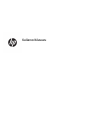 1
1
-
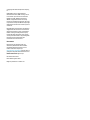 2
2
-
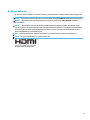 3
3
-
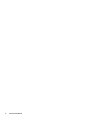 4
4
-
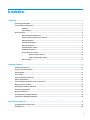 5
5
-
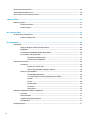 6
6
-
 7
7
-
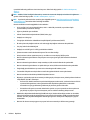 8
8
-
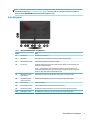 9
9
-
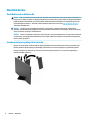 10
10
-
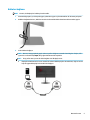 11
11
-
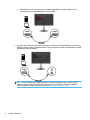 12
12
-
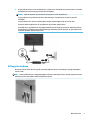 13
13
-
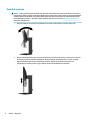 14
14
-
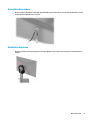 15
15
-
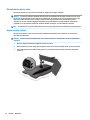 16
16
-
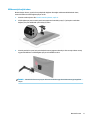 17
17
-
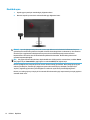 18
18
-
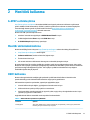 19
19
-
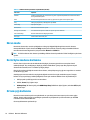 20
20
-
 21
21
-
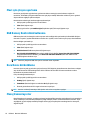 22
22
-
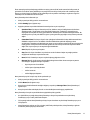 23
23
-
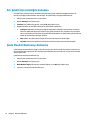 24
24
-
 25
25
-
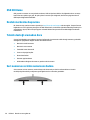 26
26
-
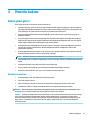 27
27
-
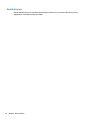 28
28
-
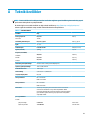 29
29
-
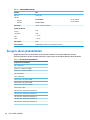 30
30
-
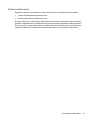 31
31
-
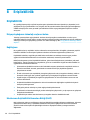 32
32
-
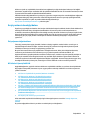 33
33
-
 34
34
-
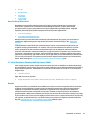 35
35
-
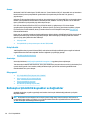 36
36
-
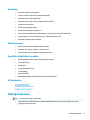 37
37
-
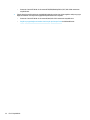 38
38
HP OMEN X 25 240Hz Gaming Display Kullanici rehberi
- Tip
- Kullanici rehberi
İlgili makaleler
-
HP Omen X Mindframe Headset Kullanici rehberi
-
HP OMEN X 25f 240Hz Gaming Display Kullanici rehberi
-
HP EliteDisplay E243d 23.8-inch Docking Monitor Kullanici rehberi
-
HP OMEN 27 Display Kullanici rehberi
-
HP OMEN X 35 Curved Display Kullanici rehberi
-
HP OMEN Mindframe Prime Headset Kullanici rehberi
-
HP Pavilion 27 Quantum Dot 27-inch Display Kullanici rehberi
-
HP OMEN X Emperium 65-inch Big Format Gaming Display Kullanici rehberi
-
HP Z38c 37.5-inch Curved Display Kullanici rehberi
-
HP X24ih Gaming Monitor Kullanici rehberi